Excel单元格内容缩进设置教程
时间:2025-08-23 17:03:47 383浏览 收藏
还在为Excel表格数据难以阅读而烦恼吗?本文为你详细解读**Excel单元格内容缩进设置方法**,助你轻松提升表格的可读性和专业性。文章介绍了三种核心缩进技巧:通过“设置单元格格式”精确调整、利用“增加/减少缩进量”按钮快速操作,以及运用公式或VBA宏实现高级自定义。更重要的是,我们探讨了缩进对数据展示的关键影响,并分享了批量调整缩进的实用技巧,包括格式刷的便捷应用和VBA宏的强大功能。掌握这些方法,告别混乱的表格,让你的Excel数据一目了然,信息传递更高效!
调整Excel表格缩进的主要方法有三种:1. 通过“设置单元格格式”对话框,在“对齐”选项卡中选择“靠左(缩进)”并设置缩进量;2. 使用“开始”选项卡中“增加缩进量”和“减少缩进量”按钮快速调整;3. 利用公式(如REPT函数)或VBA宏实现自定义或批量缩进;其中,使用格式刷可快速批量应用缩进格式,而VBA适用于大规模复杂操作,合理缩进能提升数据可读性和信息层级清晰度,但需避免过度缩进导致混乱,最终应根据实际需求选择合适方法完成设置。

调整Excel表格的缩进,简单来说,就是为了让你的数据在视觉上更清晰、更易读。这不仅能让表格更美观,还能帮助你快速定位关键信息,避免眼花缭乱。

Excel单元格内容缩进设置方法:
- 选中目标单元格或单元格区域:首先,选中你想要调整缩进的单元格。可以是单个单元格,也可以是多个单元格,甚至整个表格。
- 打开“设置单元格格式”对话框:右键单击选中的单元格,在弹出的菜单中选择“设置单元格格式”。或者,你也可以在“开始”选项卡中找到“格式”按钮,然后选择“设置单元格格式”。
- 切换到“对齐”选项卡:在“设置单元格格式”对话框中,切换到“对齐”选项卡。这里就是控制单元格内容对齐方式的地方。
- 调整“水平对齐”和“垂直对齐”:在“水平对齐”下拉菜单中,你可以选择“靠左(缩进)”。然后在右侧的“缩进”框中,输入你想要的缩进量。缩进量越大,内容离单元格左侧的距离就越大。垂直对齐方式一般选择“居中”,这样看起来更美观。
- 确认设置:点击“确定”按钮,你就可以看到单元格内容的缩进效果了。
Excel缩进对数据展示有什么影响?
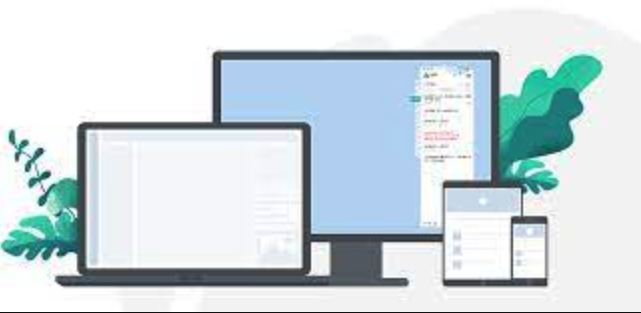
缩进不仅仅是美观问题,它还能影响数据的可读性和理解。比如,在组织结构图中,你可以使用缩进来表示层级关系,让读者一眼就能看出谁是谁的下属。在财务报表中,缩进可以用来区分不同的科目,让报表更清晰易懂。适当的缩进可以突出重点信息,引导读者的视线,让他们更快地找到关键数据。当然,过度缩进也会适得其反,让表格显得拥挤和混乱。
除了“设置单元格格式”,还有哪些方法可以调整Excel缩进?
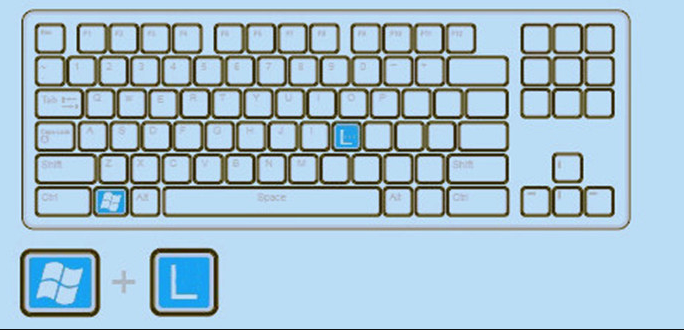
除了使用“设置单元格格式”对话框,你还可以使用工具栏上的“增加缩进量”和“减少缩进量”按钮来快速调整缩进。这两个按钮通常位于“开始”选项卡的“对齐方式”组中。选中单元格后,点击“增加缩进量”按钮,内容就会向右缩进一些;点击“减少缩进量”按钮,内容就会向左缩进一些。这种方法比较快捷方便,但只能进行简单的缩进调整。另外,你还可以使用公式来控制缩进,比如使用REPT函数重复空格字符,然后将结果与单元格内容连接起来,实现自定义缩进效果。这种方法比较灵活,但需要一定的Excel公式基础。
如何批量调整Excel表格的缩进量?
如果你的Excel表格很大,需要批量调整多个单元格的缩进量,手动一个个调整显然效率太低。这时,你可以使用Excel的“格式刷”功能。首先,选中一个已经设置好缩进量的单元格,然后点击“开始”选项卡中的“格式刷”按钮。接着,用鼠标拖动选择你想要应用相同缩进量的单元格区域,松开鼠标后,这些单元格的缩进量就会和第一个单元格一样了。另外,你还可以使用VBA宏来实现批量调整缩进量。编写一个简单的VBA脚本,遍历指定的单元格区域,然后设置每个单元格的IndentLevel属性,就可以批量调整缩进量了。这种方法比较高级,需要一定的编程基础,但可以实现更复杂的缩进调整需求。
以上就是《Excel单元格内容缩进设置教程》的详细内容,更多关于Excel,VBA宏,格式刷,设置单元格格式,单元格缩进的资料请关注golang学习网公众号!
-
501 收藏
-
501 收藏
-
501 收藏
-
501 收藏
-
501 收藏
-
410 收藏
-
185 收藏
-
378 收藏
-
326 收藏
-
425 收藏
-
323 收藏
-
281 收藏
-
143 收藏
-
115 收藏
-
122 收藏
-
199 收藏
-
317 收藏
-

- 前端进阶之JavaScript设计模式
- 设计模式是开发人员在软件开发过程中面临一般问题时的解决方案,代表了最佳的实践。本课程的主打内容包括JS常见设计模式以及具体应用场景,打造一站式知识长龙服务,适合有JS基础的同学学习。
- 立即学习 543次学习
-

- GO语言核心编程课程
- 本课程采用真实案例,全面具体可落地,从理论到实践,一步一步将GO核心编程技术、编程思想、底层实现融会贯通,使学习者贴近时代脉搏,做IT互联网时代的弄潮儿。
- 立即学习 516次学习
-

- 简单聊聊mysql8与网络通信
- 如有问题加微信:Le-studyg;在课程中,我们将首先介绍MySQL8的新特性,包括性能优化、安全增强、新数据类型等,帮助学生快速熟悉MySQL8的最新功能。接着,我们将深入解析MySQL的网络通信机制,包括协议、连接管理、数据传输等,让
- 立即学习 500次学习
-

- JavaScript正则表达式基础与实战
- 在任何一门编程语言中,正则表达式,都是一项重要的知识,它提供了高效的字符串匹配与捕获机制,可以极大的简化程序设计。
- 立即学习 487次学习
-

- 从零制作响应式网站—Grid布局
- 本系列教程将展示从零制作一个假想的网络科技公司官网,分为导航,轮播,关于我们,成功案例,服务流程,团队介绍,数据部分,公司动态,底部信息等内容区块。网站整体采用CSSGrid布局,支持响应式,有流畅过渡和展现动画。
- 立即学习 485次学习
